
依赖已经选中
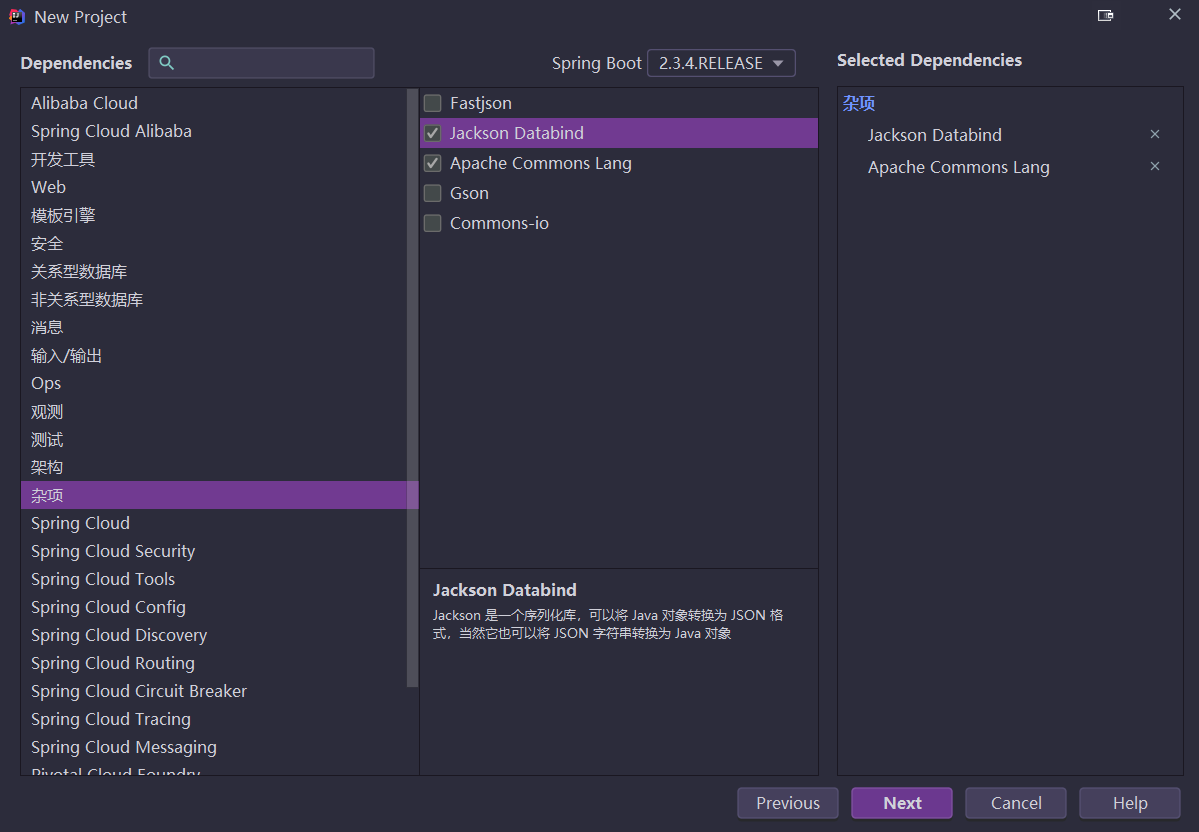
杂项中的依赖依赖中不存在
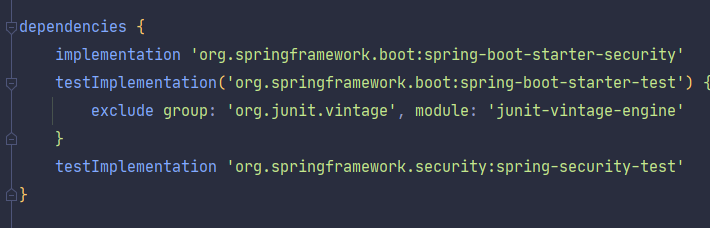
版权声明:本文内容由阿里云实名注册用户自发贡献,版权归原作者所有,阿里云开发者社区不拥有其著作权,亦不承担相应法律责任。具体规则请查看《阿里云开发者社区用户服务协议》和《阿里云开发者社区知识产权保护指引》。如果您发现本社区中有涉嫌抄袭的内容,填写侵权投诉表单进行举报,一经查实,本社区将立刻删除涉嫌侵权内容。
遇到在IntelliJ IDEA 2020.2.3中创建新项目后,部分依赖虽然已选中但未被正确添加到项目中的情况,可以尝试以下步骤来解决:
手动检查与添加依赖
pom.xml文件中是否已经包含了这些缺失依赖的声明。如果依赖项没有自动加入,请手动将它们添加到pom.xml中对应的 <dependencies> 标签内。触发Maven同步
pom.xml文件,选择“Maven” -> “Reload project”(或使用“Reimport”)来重新加载Maven项目。这一步会强制IDEA根据pom.xml更新项目结构和下载依赖。检查项目设置
直接添加JAR包
.jar文件作为库添加到项目中。操作路径为:“File” -> “Project Structure” -> “Modules” -> “Dependencies” -> 点击“+” -> 选择“JARs or directories”,然后导航至存放.jar文件的目录并添加。验证库路径
lib目录下,并且已被正确地添加到了项目的依赖中。如果库文件不在预期位置,可能需要手动复制或调整构建脚本以确保其可用。查看IDEA配置与日志
通过以上步骤,通常可以解决依赖未被正确添加的问题。如果问题依旧存在,建议检查网络环境是否允许访问Maven仓库,或考虑是否有IDEA的特定版本兼容性问题,必要时可尝试升级或降级IDEA版本。